作成できるフィルターには上限があり、フィルターをそれ以上追加することはできない場合は、エラーが表示されます。
その場合は不要なフィルターを削除してから追加をお試しください。
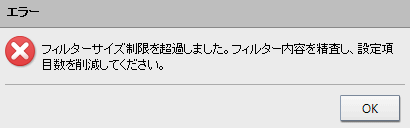
eoWEBメールでは、任意の条件のもとで処理をおこなう「フィルター機能」があります。
お客さま任意のフィルターを作成し、受信や送信メールを移動や転送させたり、タグやマークを付けることなどができます。
ご注意ください
作成できるフィルターには上限があり、フィルターをそれ以上追加することはできない場合は、エラーが表示されます。
その場合は不要なフィルターを削除してから追加をお試しください。
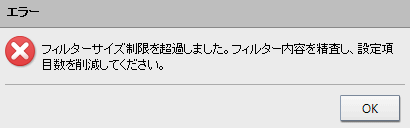
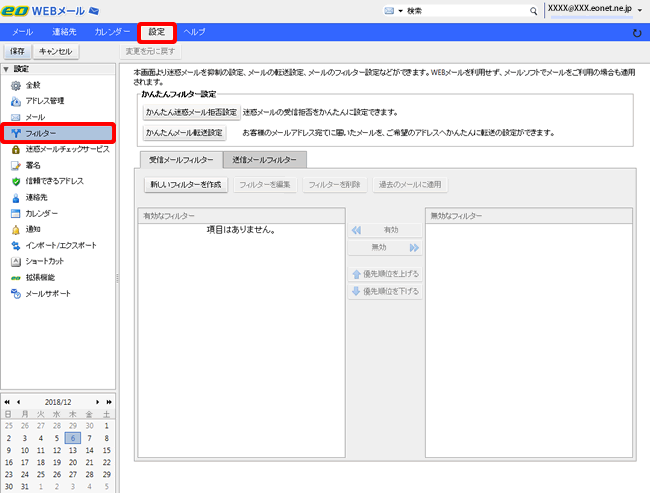
フィルター機能でできること(一例)
フィルターは、それぞれ1つ以上の条件と1つ以上の操作で構成され、条件と一致したメールに対し、指定された操作が実行されます。
作成したフィルターは、今後メールを送受信する際に適用されますが、すでに保存されているメールボックス内のメールに適用することもできます。
フィルターの基本的な操作方法については、以下をご覧ください。
フィルターの手動設定フィルターの詳細な設定方法については、以下をご覧ください。
新しいフィルターを手動で作成するすでに作成しているフィルターを編集したり、有効/無効を切り替えたい場合は、以下をご覧ください。
フィルターの切り替えと優先順位についてフィルターをかんたんに設定できる以下のような機能もご用意しています。
迷惑メールチェックサービスを利用して、迷惑メールを拒否したい場合は、以下をご覧ください。
かんたん迷惑メール拒否設定かんたんにメールの転送設定をおこないたい場合は、以下をご覧ください。
かんたんメール転送設定